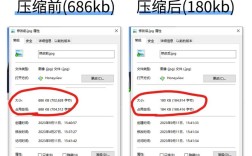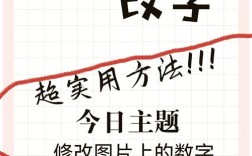一、使用专业工具
1. 优速图片格式转换器
下载与安装:需要从官方网站下载并安装“优速图片格式转换器”,完成安装后,打开软件。

选择功能:在软件左侧的菜单中找到并选择“图片拼接”功能。
上传图片:点击“添加文件”按钮,将需要拼接的图片导入软件中,支持批量添加多张图片。
设置参数:在界面上可以设置拼接方向(横向或纵向)、输出格式等参数,根据需求调整这些选项。
开始拼接:确认所有设置无误后,点击“开始转换”按钮,软件会自动将选中的图片拼接成长图。
保存结果:拼接完成后,可以在指定的文件夹中找到生成的长图,并进行查看和保存。
2. Photoshop
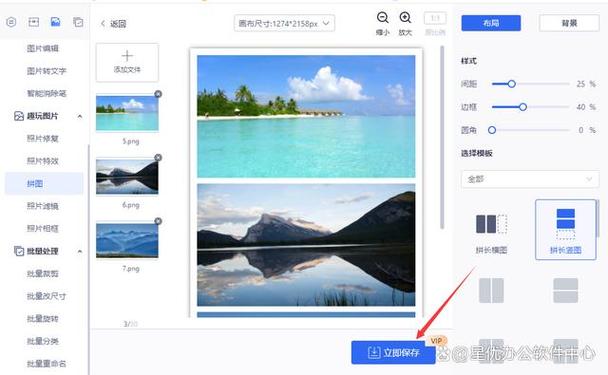
打开软件:启动Photoshop程序。
新建画布:根据需要创建一个新的画布,尺寸应足够容纳所有待拼接的图片,可以通过“文件”>“新建”来创建画布。
导入图片:通过“文件”>“打开”,将需要拼接的图片逐一导入到Photoshop中,每张图片都会作为一个单独的图层出现。
调整位置:使用移动工具将各个图层上的图片拖拽到新建的画布上,并调整它们的位置,使其紧密排列在一起形成长图。
优化细节:如果需要的话,可以使用裁剪工具去除多余的空白边缘;还可以调整亮度、对比度等参数,使整张长图更加美观。
导出图片:完成所有编辑后,通过“文件”>“导出”>“存储为Web所用格式”,选择合适的格式(如JPEG)和质量级别,然后保存最终的长图文件。

二、在线工具
1. UU在线工具
访问网站:打开浏览器,访问UU在线工具的官方网站。
上传图片:在首页找到“在线图片拼长图工具”选项,点击进入后,可以看到一个文件上传区域,点击“选择文件”,从本地计算机中选择要拼接的图片,或者直接将图片拖拽到指定区域。
调整顺序:上传的图片会按照默认的顺序显示在页面上,可以通过拖拽的方式改变它们的顺序,如果需要删除某张图片,只需将鼠标悬停在该图片上,然后点击出现的删除按钮即可。
设置参数:在页面下方有一些选项卡,可以设置图片外边距、间隙等参数,根据个人喜好进行调整。
生成长图:确认所有设置无误后,点击“开始拼接”按钮,系统会自动将选中的图片拼接成一张长图。
下载保存:拼接完成后,页面上会出现预览图,右键点击预览图,选择“另存为”,可以将长图保存到本地计算机中。
2. 创图Canvas拼图
访问网站:同样地,通过浏览器访问创图Canvas拼图的官方网站。
上传图片:在首页找到“开始设计”按钮,点击进入设计界面,可以通过“上传图片”按钮,将需要拼接的图片导入到系统中。
自定义布局:创图Canvas拼图提供了丰富的个性化设置选项,包括网格行列数、图片间距、背景色等,根据实际需求进行设置。
调整图片:上传的图片会自动填充到预设的网格中,可以通过拖拽的方式调整它们的位置,如果需要更改图片的大小或旋转角度,也可以直接在设计界面上操作。
生成长图:完成所有设置后,点击右上角的“完成”按钮,系统会自动生成一张长图。
下载保存:生成的长图可以直接在页面上预览,满意的话可以点击“下载”按钮,将其保存到本地计算机中。
三、使用操作系统自带工具
Windows画图工具
准备素材:首先准备好所有需要拼接的图片,并将它们存放在同一个文件夹内以便于管理。
打开画图工具:按下Win+R键打开运行窗口,输入mspaint并回车,即可启动Windows自带的画图工具。
设置画布大小:在画图工具中,点击菜单栏中的“图像”>“属性”,在弹出的对话框中设置画布的宽度和高度,宽度应该等于所有图片宽度的总和,高度则根据实际情况而定。
粘贴图片:依次打开每一张待拼接的图片,使用Ctrl+A全选,然后Ctrl+C复制,回到画图工具中,使用Ctrl+V粘贴,并将粘贴过来的图片移动到合适的位置,重复此步骤直到所有图片都被添加到画布上。
调整位置:使用鼠标拖拽的方式调整每张图片的位置,确保它们紧密排列在一起且没有重叠部分。
保存结果:完成上述步骤后,点击菜单栏中的“文件”>“另存为”,选择一种合适的文件格式(如PNG或JPEG),然后点击“保存”按钮即可。
四、手机应用程序
美图秀秀
下载与安装:前往应用商店搜索“美图秀秀”,下载并安装到手机上。
打开应用:安装完成后,打开美图秀秀应用。
选择拼图功能:在主界面上找到“拼图”选项,点击进入拼图模式。
导入图片:在拼图模式下,点击“添加图片”按钮,从相册中选择需要拼接的图片,支持同时选择多张图片进行拼接。
调整布局:美图秀秀提供了多种拼图模板供用户选择,如横向拼接、纵向拼接等,选择一个合适的模板后,可以通过拖拽的方式调整图片的位置和顺序。
美化处理:如果需要的话,还可以对拼接后的图片进行美化处理,比如添加滤镜、文字等元素。
保存分享:完成所有编辑后,点击右上角的“保存”按钮,将成品保存到手机相册中,还可以直接分享到社交媒体平台,让更多人欣赏你的作品。
无论使用哪种方法来拼接长图,都需要注意以下几点:
1、图片质量:尽量选择高质量的原始图片进行拼接,以保证最终成品的效果,如果原始图片分辨率较低,可能会导致拼接后的长图模糊不清。
2、一致性:为了获得更好的视觉效果,建议使用相同尺寸和比例的图片进行拼接,这样可以避免因图片大小不一而导致的排版混乱问题。
3、隐私保护:在使用在线工具时,要注意保护个人隐私,避免上传包含敏感信息的图片,以免造成不必要的麻烦。
4、备份数据:在进行任何形式的图片编辑之前,最好先备份原始数据,这样即使发生意外情况,也能快速恢复未修改前的状态。
通过以上介绍的方法,相信大家已经掌握了如何将多张图片拼接成一张长图的技巧,无论是使用专业软件还是在线工具,甚至是操作系统自带功能,都能轻松实现这一目标,希望这些方法能够帮助大家更好地管理和展示自己的照片集!
拼长图相关问答FAQs
问:如何选择最佳的图片拼接工具?
答:选择最佳的图片拼接工具主要取决于您的具体需求和个人偏好,如果您追求简单快捷的操作体验,可以选择一些用户友好型的在线工具或手机应用,如美图秀秀或UU在线工具,这些工具通常提供直观的界面和丰富的模板选项,适合初学者快速上手,而如果您需要进行更复杂的编辑工作,比如调整每张图片的具体位置、大小以及添加特殊效果等,那么专业的图像处理软件如Photoshop将是更好的选择,考虑到成本因素,对于偶尔使用的用户来说,免费或低成本的解决方案可能更为合适;而对于频繁需要进行此类操作的专业用户而言,投资一款功能强大的专业软件则能带来更高的工作效率和更好的成果质量,在选择时应综合考虑易用性、功能性及成本效益等因素。
问:在拼接过程中如何确保图片质量不受损?
答:为了确保在拼接过程中图片质量不受损害,可以采取以下几个措施:
选择高质量的原始图片作为素材,高分辨率的图片能够提供更多的细节信息,即使在经过压缩或其他处理后仍能保持较好的视觉效果。
使用无损编辑工具进行操作,许多专业的图像处理软件都提供了无损编辑模式,这意味着您可以在不改变原始像素值的情况下对图像进行调整,在Photoshop中可以通过创建新图层并在该层上做修改来实现这一点。
注意输出设置,当您完成编辑并准备导出最终作品时,请仔细检查输出选项中的分辨率设置,通常情况下,设置为300 dpi(每英寸点数)可以获得较高的打印质量;而对于网页显示,则可以选择较低的分辨率以减少文件大小但不影响观看体验。
避免过度压缩,虽然适当的压缩有助于减小文件体积便于传输分享,但过度压缩会导致图像失真甚至出现明显的噪点等问题,在保存时应根据实际需要合理调整压缩比。